明霞山资源网 Design By www.htccd.com
来源:PS联盟 作者:花花
在仿手绘里边,当然是有原图的,为了让大家更直观,所以我没加原图。效果仅供参考,因为不同图片的人物颜色、角度,大小各不相同,这个需要大家灵活运用。
其它相关教程:人物转手绘中嘴唇部分的详细制作。
最终效果

1、眼线:用钢笔勾出路径,双眼皮和下眼皮用1像素描边,上眼线用3像素描边。注意,不需要勾选模拟压力(数据只是个参考,具体自定)。
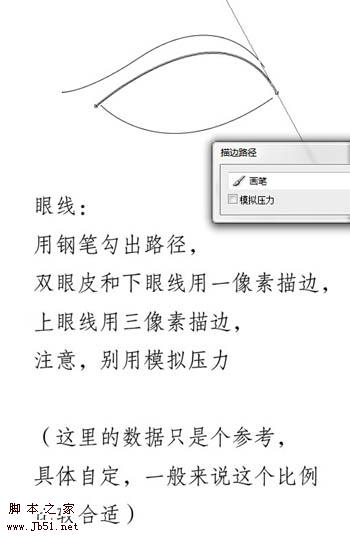
2、用30%左右的橡皮擦擦一下眼线的首位部分,让它显得更自然,下眼线整体都适当的擦一下,以免妆容过浓。

3、执行:滤镜 > 模糊 > 高斯模糊,数值为0.5,效果如下图。
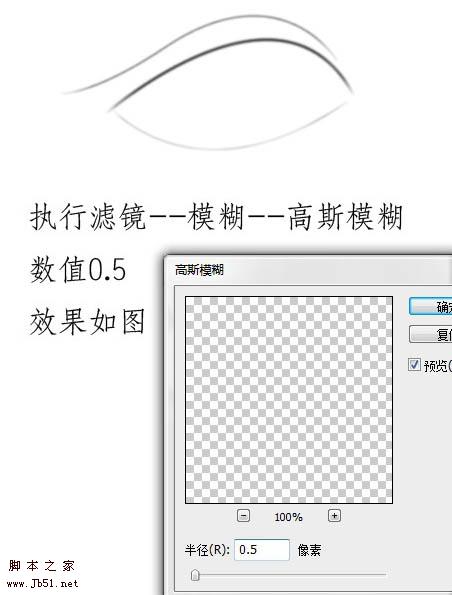
4、新建图层,用椭圆工具画出圆形眼球填充棕色,并用钢笔勾出多余的部分删除,效果如下图。

5、执行:滤镜 > 杂色 > 添加杂色,参数及效果如下图。
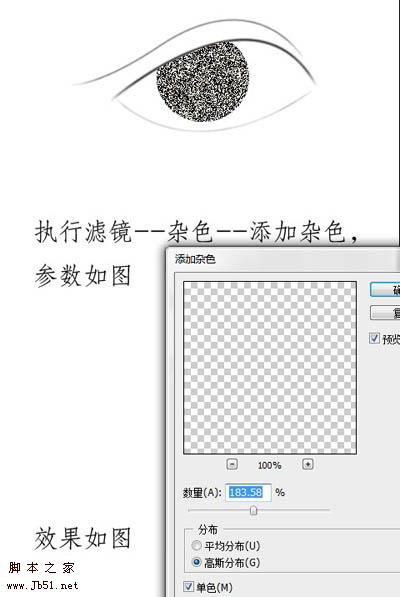
6、用选择工具单击眼球图层,载入选区,执行:滤镜 > 模糊 > 径向模糊,参数及效果如下图。
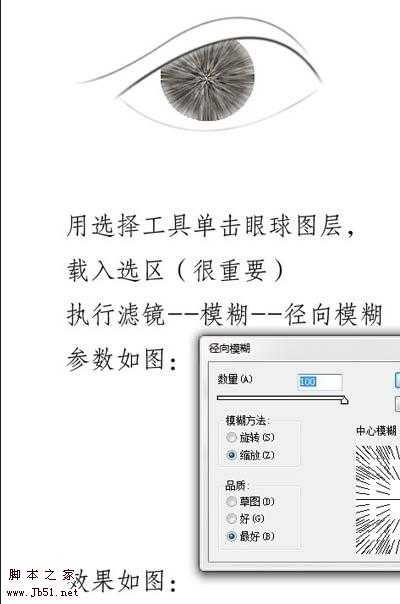
7、取消选区,执行:滤镜 > 模糊 > 高斯模糊,参数及效果如下图。
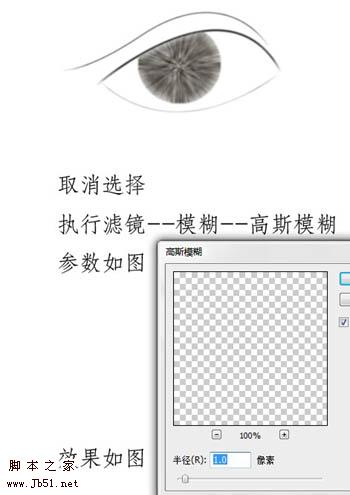
上一页12 下一页 阅读全文
在仿手绘里边,当然是有原图的,为了让大家更直观,所以我没加原图。效果仅供参考,因为不同图片的人物颜色、角度,大小各不相同,这个需要大家灵活运用。
其它相关教程:人物转手绘中嘴唇部分的详细制作。
最终效果

1、眼线:用钢笔勾出路径,双眼皮和下眼皮用1像素描边,上眼线用3像素描边。注意,不需要勾选模拟压力(数据只是个参考,具体自定)。
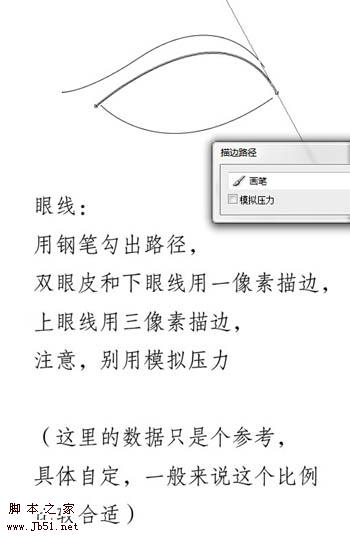
2、用30%左右的橡皮擦擦一下眼线的首位部分,让它显得更自然,下眼线整体都适当的擦一下,以免妆容过浓。

3、执行:滤镜 > 模糊 > 高斯模糊,数值为0.5,效果如下图。
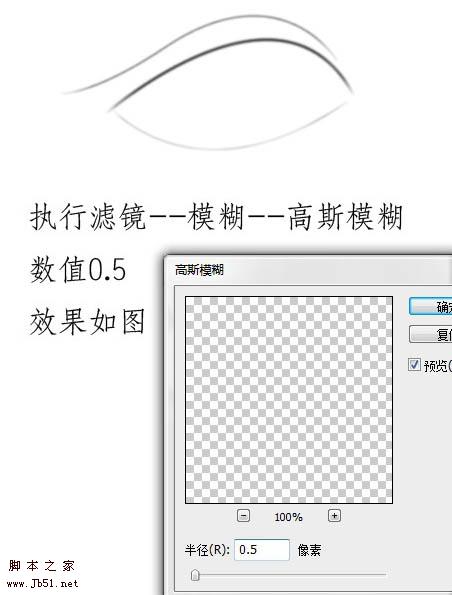
4、新建图层,用椭圆工具画出圆形眼球填充棕色,并用钢笔勾出多余的部分删除,效果如下图。

5、执行:滤镜 > 杂色 > 添加杂色,参数及效果如下图。
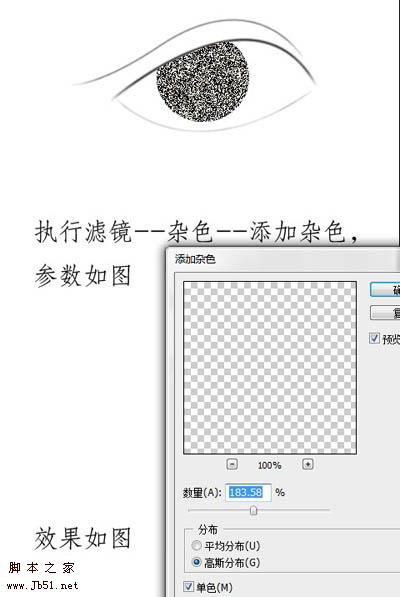
6、用选择工具单击眼球图层,载入选区,执行:滤镜 > 模糊 > 径向模糊,参数及效果如下图。
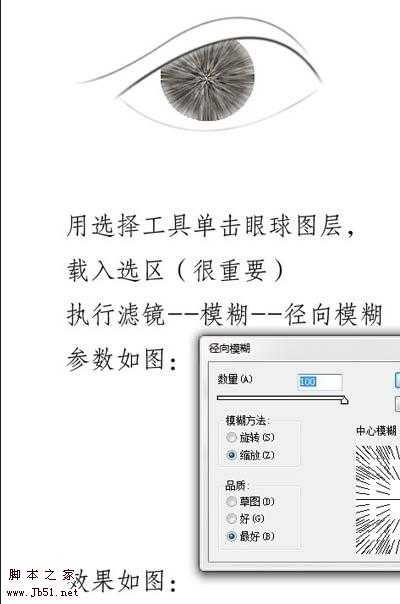
7、取消选区,执行:滤镜 > 模糊 > 高斯模糊,参数及效果如下图。
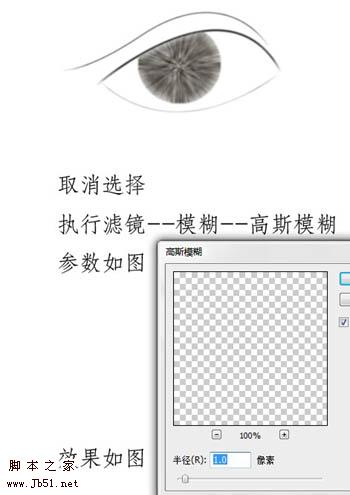
上一页12 下一页 阅读全文
标签:
眼睛,手绘
明霞山资源网 Design By www.htccd.com
广告合作:本站广告合作请联系QQ:858582 申请时备注:广告合作(否则不回)
免责声明:本站文章均来自网站采集或用户投稿,网站不提供任何软件下载或自行开发的软件! 如有用户或公司发现本站内容信息存在侵权行为,请邮件告知! 858582#qq.com
免责声明:本站文章均来自网站采集或用户投稿,网站不提供任何软件下载或自行开发的软件! 如有用户或公司发现本站内容信息存在侵权行为,请邮件告知! 858582#qq.com
明霞山资源网 Design By www.htccd.com
暂无评论...
P70系列延期,华为新旗舰将在下月发布
3月20日消息,近期博主@数码闲聊站 透露,原定三月份发布的华为新旗舰P70系列延期发布,预计4月份上市。
而博主@定焦数码 爆料,华为的P70系列在定位上已经超过了Mate60,成为了重要的旗舰系列之一。它肩负着重返影像领域顶尖的使命。那么这次P70会带来哪些令人惊艳的创新呢?
根据目前爆料的消息来看,华为P70系列将推出三个版本,其中P70和P70 Pro采用了三角形的摄像头模组设计,而P70 Art则采用了与上一代P60 Art相似的不规则形状设计。这样的外观是否好看见仁见智,但辨识度绝对拉满。
